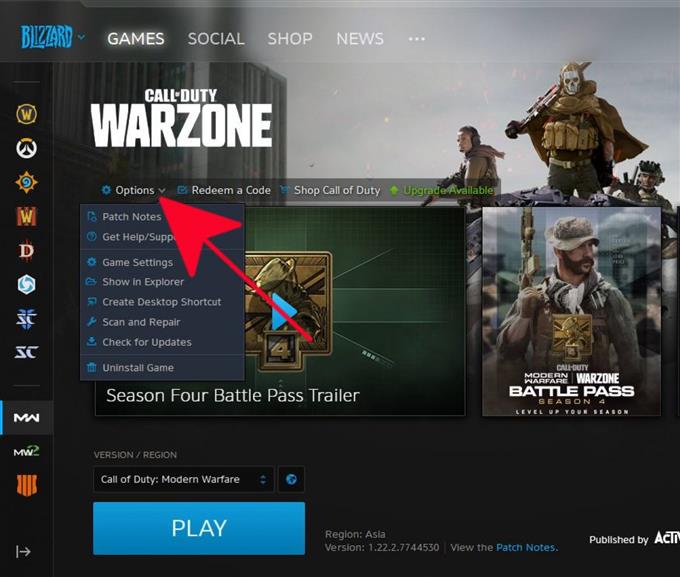Frissítési problémái vannak a Call Of Duty Warzone programmal? Nem vagy egyedül. Néhány ember időnként lassú vagy elakadt frissítési problémákkal találkozik. Ez az útmutató bemutatja azokat az egyszerű dolgokat, amelyekkel megpróbálhatja kijavítani a játék frissítési problémáit.
Miért lehet, hogy a Call Of Duty Warzone frissítése lassú vagy nem indul el
A Call of Duty Warzone frissítésével kapcsolatos problémák általában átmeneti jellegűek, és önmagukban megszűnnek. Ha azonban úgy tűnik, hogy problémája továbbra is fennáll, meg kell vizsgálnia az alábbi elemeket, hogy megnézze, mi okozhatja a lehetséges problémákat.
Lassú frissítés-letöltés a túlterhelt szerverek miatt.
A frissítések letöltése esetenként a szerver korlátozása miatt jelentősen lelassul. Ez általában akkor fordul elő, amikor a játéknak új frissítései vannak, például a közelmúltban a 4. évad csatabérlete. Ha több százezer felhasználó frissít egyidejűleg, a kiszolgálók elérhetik a maximális korlátot, ami közvetlenül kihathat a frissítő felhasználókra.
Más esetekben néhány régió-specifikus probléma szintén befolyásolhatja a frissítéseket. Egyes problémák egy adott régióra is jellemzőek. Ilyen helyzetben segíthet a fiók régiójának megváltoztatása.
A Warzone frissítése nem indulhat el a Battle.net klienssel kapcsolatos problémák miatt.
A Blizzard Battle.net alkalmazás időnként hibákat találhat, amelyek közvetlenül vagy közvetve befolyásolhatják a frissítések sebességét. Ezt néha olyan hibák jelzik, amikor megpróbálják frissíteni a játékokat, például a Call Of Duty Modern Warfare vagy a Warzone.
Egyes régiók karbantartáson vagy javításon mennek keresztül, ami befolyásolhatja a Battle.net kliens teljesítményét is. Ha egy speciális hibakódot kap a Battle.net indításakor, próbálja meglátogatni a hivatalos ügyfélszolgálati webhelyet.
Sérült játék fájlok.
A játékfájlok megsérülhetnek a szoftverkörnyezet frissítése vagy általános módosítása után. Ez azt eredményezheti, hogy a játékok tévesen viselkedjenek, vagy egyáltalán megakadályozzák őket az indítást. Néhány ritka esetben a frissítések nem indulnak el.
Helyi hálózati problémák.
A saját helyi hálózati problémája szintén akadályozhatja a Battle.net indítóprogramjának teljesítményét a frissítések során. Ellenőrizze, hogy nincs-e lassú vagy szakaszos kapcsolódási problémája az otthoni hálózattal.
Ha nem biztos benne, hogyan lehet ezeket a problémákat elhárítani, kérjen segítséget az internetszolgáltatójától.
A Call Of Duty Warzone frissítésének javítása
Sok felhasználó számára a Warzone frissítési problémái könnyen javíthatók. Az alábbiakban bemutatjuk azokat a lehetséges megoldásokat, amelyeket megpróbálhat megnézni, ha meg tudja-e javítani a saját problémáját.
- Ellenőrizze az áramkimaradásokat.
Egyik technológia sem tökéletes, így a játékkiszolgálók időről időre leállásokkal találkozhatnak. Ellenőrizze a hivatalos csatornákat, például a Blizzard Battle.net támogatási oldalát vagy a Call Of Duty Twitter oldalt, hogy vannak-e folyamatban lévő szerver vagy javítási problémák..

- Változtasd meg a régiót.
Előfordulhat, hogy egy régió problémái vannak, míg mások 100% -ban működhetnek, tehát egyszerű trükk, hogy megváltoztathatja fiókját / régióját. Így történik:
-Nyissa meg a Battle.net indítót.
-A bal oldali panelen válassza a Call of Duty: Modern Warfare menüpontot.
-Kattintson a RÉGIÓ / SZÁMLA ikonra (földgömb).
-Ha eredetileg az Amerikát használja, próbáljon átváltani Európába vagy Ázsiába.
-Próbálkozzon újra a Call Of Duty Warzone frissítésével, és ellenőrizze, hogy a frissítés most működik-e.
- Indítsa újra a Battle.net alkalmazást.
A letöltés újbóli inicializálásának másik egyszerű trükkje: kijelentkezni a Blizzard-fiókból, és újraindítani a Battle.net indítót. Ezután újból bejelentkezhet és ellenőrizheti a problémát.
- A letöltés szüneteltetése.
Néhány játékos arról számolt be, hogy egy kíváncsi megoldás valóban segített. Ehhez kattintson a Szünet gombot a Battle.net kliensen, majd a letöltési sebességet 100 KB / s-ra változtatja. Az alábbiakban bemutatjuk a pontos lépéseket:
-A Battle.net kliensen nyomja meg a Szünet gombot.
-Nyissa meg a Beállítások menüt (a bal felső sarokban található Blizzard embléma alatt).
-választ A játék telepítése / frissítése.
-A Hálózati sávszélesség szakaszban állítsa be a Legújabb frissítések sebesség 100 KB / s.
-Folytassa a letöltést, és várjon néhány percet, amíg a frissítés újra működni nem kezd.
-Amíg a letöltés folyamatban van, lépjen vissza a Beállítások menübe és állítsa be Legújabb frissítések sebesség 0 KB / s.
Ez a trükk mások számára működik, de másoknál nem így. Remélhetőleg ez segít a végén.
- Vizsgálja meg és javítsa meg a sérült játékfájlokat.
Ez egy újabb javítás a Battle.net által üzemeltetett néhány játék számára. Ez elhárítja a problémákat, ha a játékfájlok sérültek.
A megszakadt játék kijavítása:
-Nyissa meg a Blizzard Battle.net asztali alkalmazást.
-Kattintson a javítani kívánt játék ikonjára.
-Kattintson az Opciók elemre.
-Kattintson a Szkennelés és javítás elemre.
-Kattintson a Beolvasás megkezdése elemre.
-Várja meg, amíg a javítás befejeződik.
- Hibaelhárítás a helyi hálózaton.
Ha a bejelentett hivatalos forrásokból nem áll le, és a fenti megoldások egyáltalán nem segítettek, a Call Of Duty Warzone frissítésének oka a helyi hálózaton rejlik..
Próbálja meg megnézni, vannak-e más modulok vagy számítógépek lassú vagy szakaszos kapcsolódási problémái. Ha igen, próbálja meg újraindítani a modemet vagy az útválasztót a hálózat frissítése érdekében. Egyes hálózati eszközök elárasztódhatnak az adatokkal, ami lelassíthatja a hálózati forgalmat.
Ha a modem vagy az útválasztó áramellátása nem segít, forduljon internetszolgáltatójához, hogy segítsen a probléma további hibaelhárításában..
Kérjen segítséget tőlünk.
Problémái vannak a telefonjával? Nyugodtan lépjen kapcsolatba velünk ezen az űrlapon. Megpróbálunk segíteni. Videókat készítünk azok számára is, akik vizuális utasításokat szeretnének követni. Keresse fel az androidhow Youtube csatornánkat a hibaelhárítás érdekében.